这几天一些人在使用MicrosoftOfficeVisio的时候,问其中是怎么把文件输出为高像素jpg图片的?今日在这小编就为你们带来了MicrosoftOfficeVisio把文件输出为高像素jpg图片的详细操作步骤。我们先打......
2022-05-07 87 Visio把文件输出为高像素jpg图片
今天突然需要用Visio画状态转换图了……首先声明,用简单图形来画不难,必应可以搜到那种方法,这里不赘述。下面我说说我的办法,首先,状态转换图需要圆角矩形、实心圆、同心圆、箭头。经过一番寻找,在更多图形中找到了下面三个需要的东西。
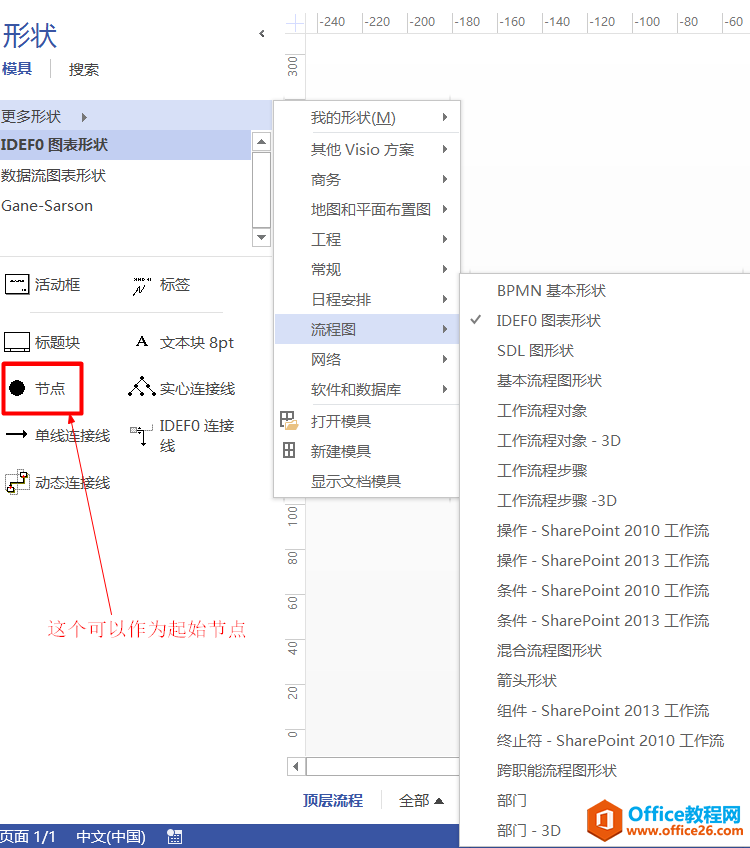

按理说现在所有需要的图形都找到了,该结束了,但是总这样不行呀,总不能每次要画这个图了就打开这三个宝贝吧!我们需要新建自己的模具来解决这个问题。
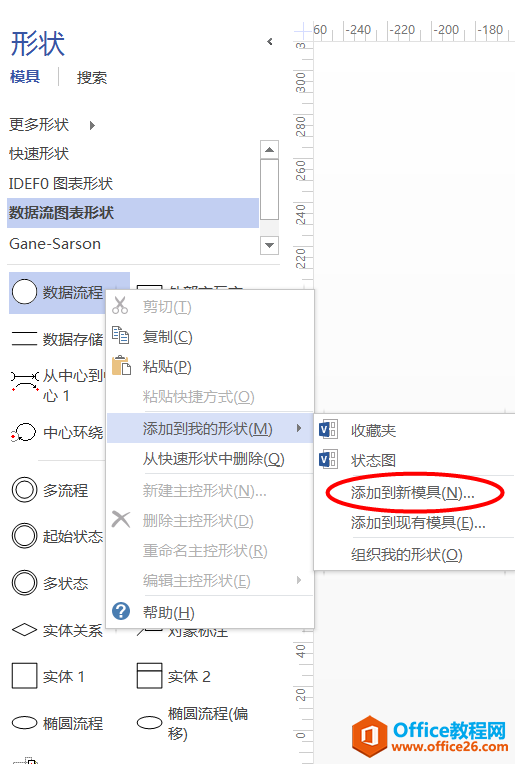
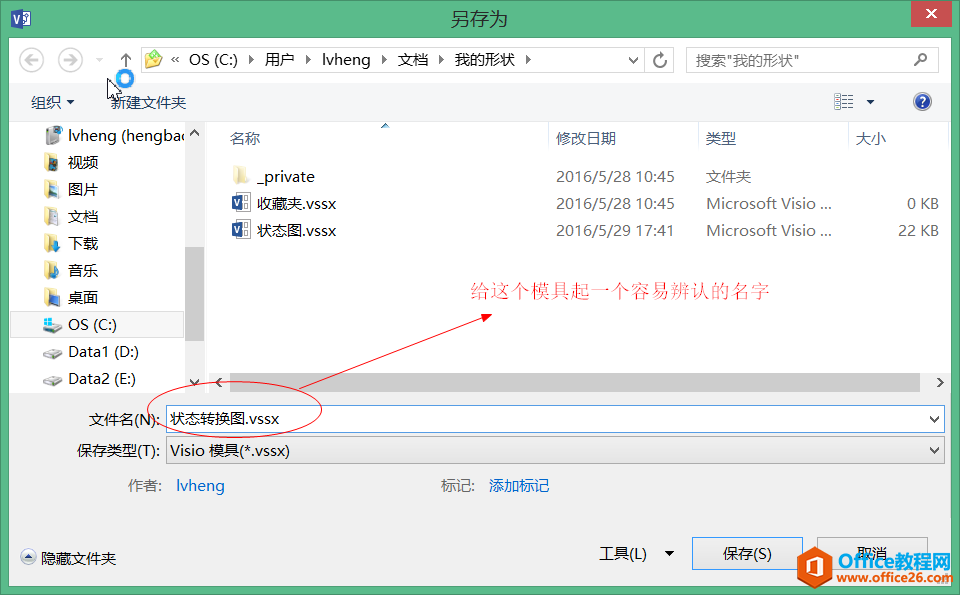
下面,在我们的工程打开我们的模具
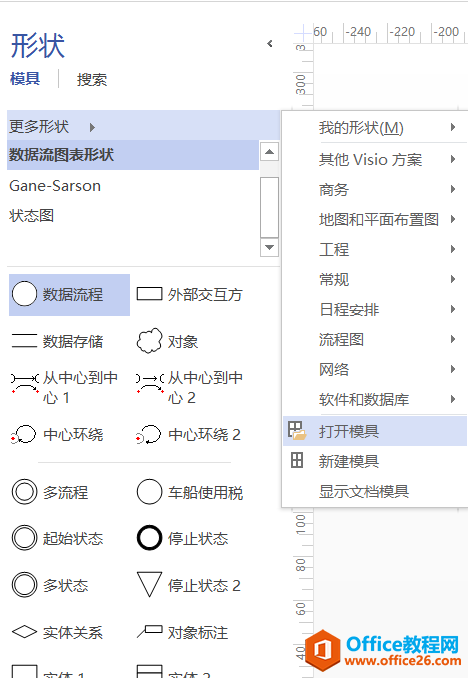
把我们需要的其它图形添加到我们的图形中就可以了。
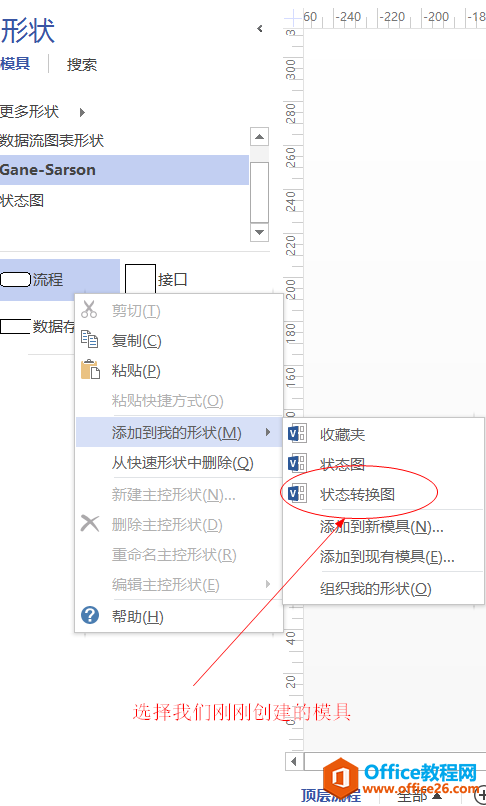
我们可以看到,每添加一次,我们的图形中就会增加一个我们所需要的形状。

成果图:
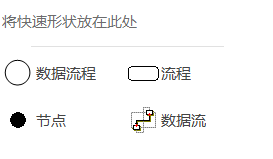
当然了,到这一步还是没有做完。我们可以弄得更好一点,把我们需要的东西规范化。
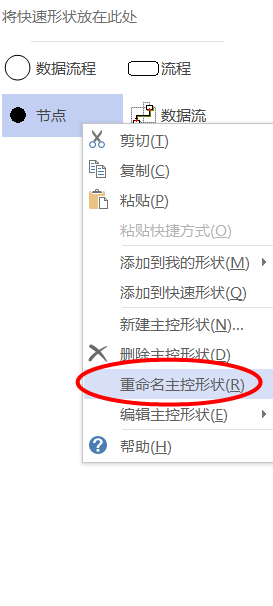
按出Ctrl,点击已经同心的实心圆和空心圆,选择
组合之后,我们可以通过拖拽到左边模具里面,进行重命名等整理,结果如图:
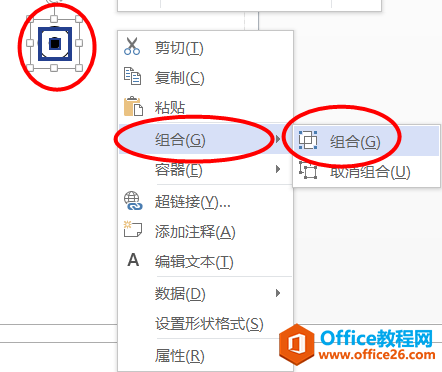
下面分享一下我写好的模具,不愿意一步一步跟着做的,直接down这里:
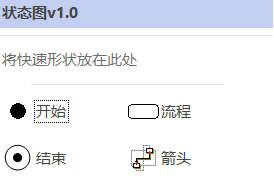
https://yunpan.cn/cS7qeD6qRg4Fq 访问密码 6167
现在画图就比较爽了,当然了,如果有一些图Visio画很艰难(比如初始类图),可以选择“亿图”(Edraw)这个神器。是的,我是亿图的脑残粉,哈哈!
另外,温馨提示:如果需要导出图片,可以把字体调大、加粗、图形线宽调大,这样看起来会好看一些。
标签: Visio绘制状态转换图
相关文章

这几天一些人在使用MicrosoftOfficeVisio的时候,问其中是怎么把文件输出为高像素jpg图片的?今日在这小编就为你们带来了MicrosoftOfficeVisio把文件输出为高像素jpg图片的详细操作步骤。我们先打......
2022-05-07 87 Visio把文件输出为高像素jpg图片

Visio的新用户们,并不熟悉其中连接符在什么位置?今天在此文章中就带来了MicrosoftOfficeVisio找到连接符位置的详细操作过程。我们先打开MicrosoftOfficeVisio软件,在绘图区中添加两个形状。然......
2022-05-07 150 Visio找到连接符位置

怎么绘制大括号等特殊符号的?今日在这里小编就为你们带来了MicrosoftOfficeVisio绘制大括号等特殊符号的详细操作流程。我们需要先打开MicrosoftOfficeVisio软件,创建基本流程图。然后进入正文......
2022-05-07 481 Visio绘制大括号等特殊符号

一些用户在使用MicrosoftOfficeVisio的时候,不是很熟悉其中是怎么合并图形的?本期为你们带来的内容就讲述了MicrosoftOfficeVisio合并图形的详细操作流程。首先我们打开MicrosoftOfficeVisio软件,选......
2022-05-07 305 Visio合并图形

一些用户在使用MicrosoftOfficeVisio的时候,想要绘制办公室平面图,你们知道怎么绘制的吗?以下内容就为你们带来了MicrosoftOfficeVisio绘制办公室平面图的具体操作方法。我们需要先打开Micros......
2022-05-07 334 Visio绘制办公室平面图